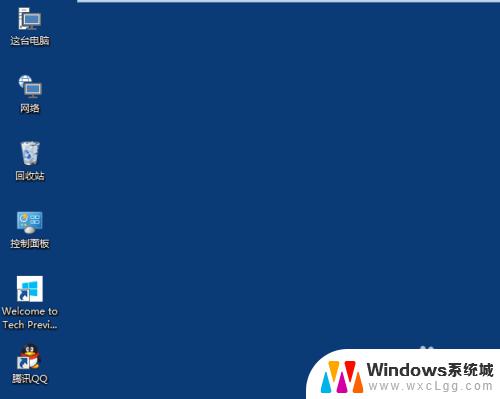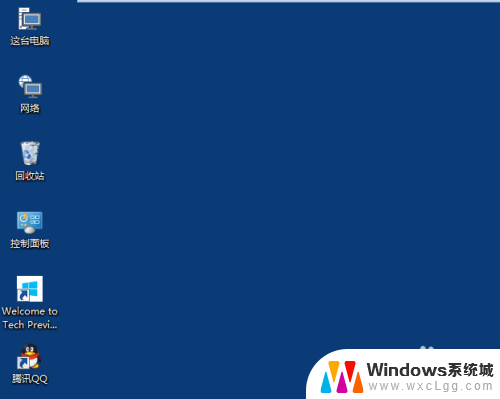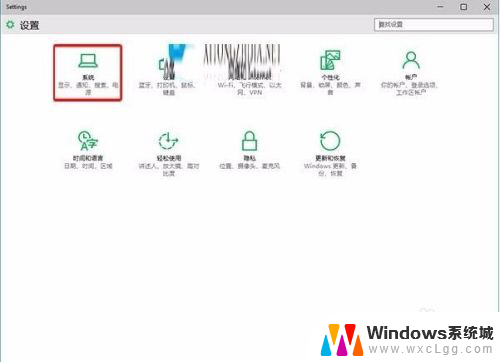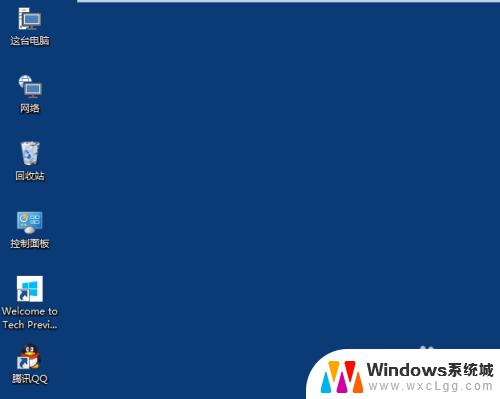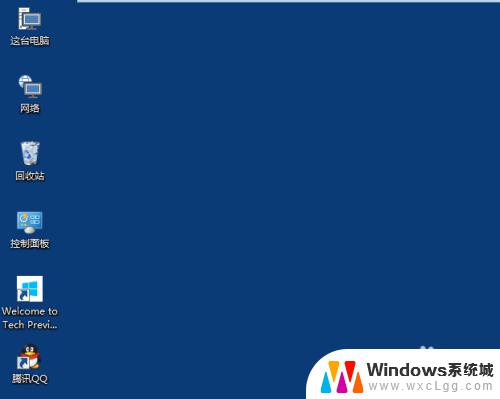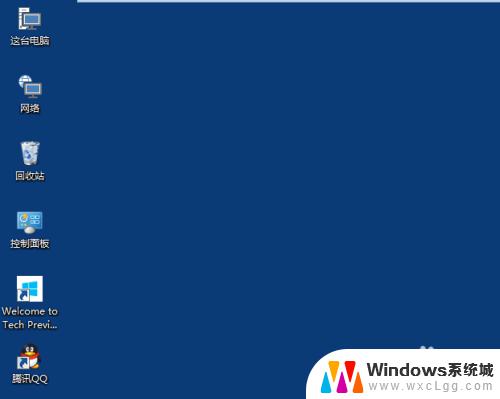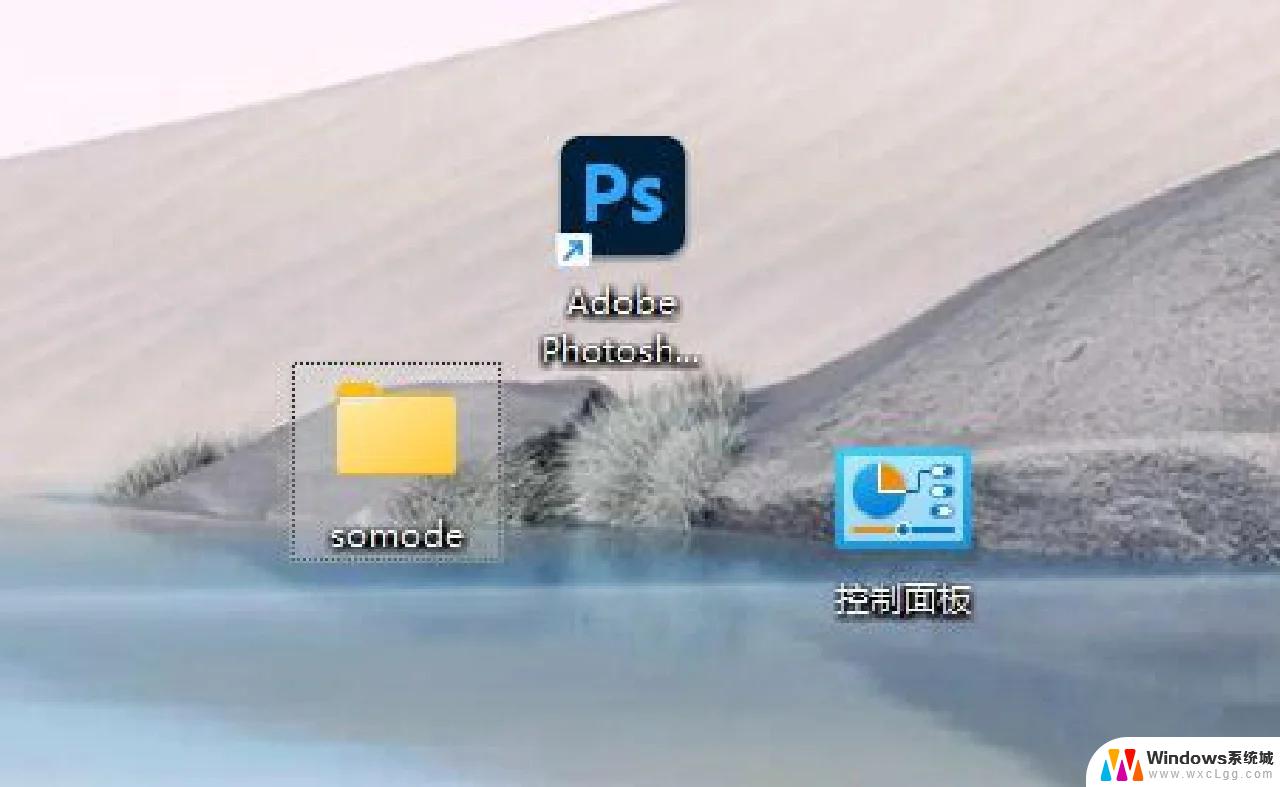桌面图标很大 WIN10桌面图标突然变大了该怎么处理
更新时间:2024-05-21 12:47:18作者:xtyang
WIN10系统是目前广泛使用的操作系统之一,但有时候在使用过程中会遇到一些问题,比如桌面图标突然变得很大,这种情况可能会影响用户的正常操作,让整个桌面变得凌乱不堪。那么当你发现WIN10桌面图标突然变大了,该如何处理呢?接下来我们就来探讨一下解决这个问题的方法。
具体方法:
1.打开电脑后,显示电脑桌面。此时电脑桌面图标相对原先来说变得很大,鼠标右键桌面空白处,选择点击右键菜单中的显示设置。
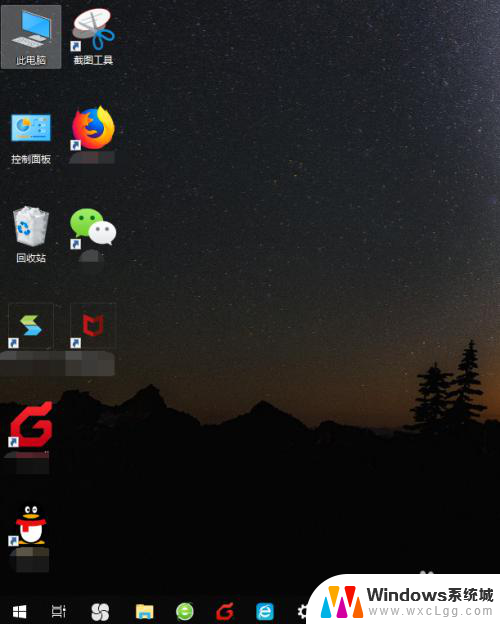
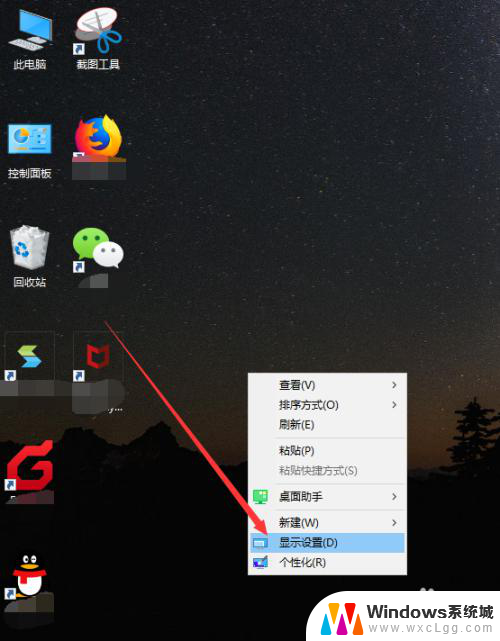
2.接着会打开设置界面中的显示功能,在显示界面中有个高级缩放设置的链接,点击它。
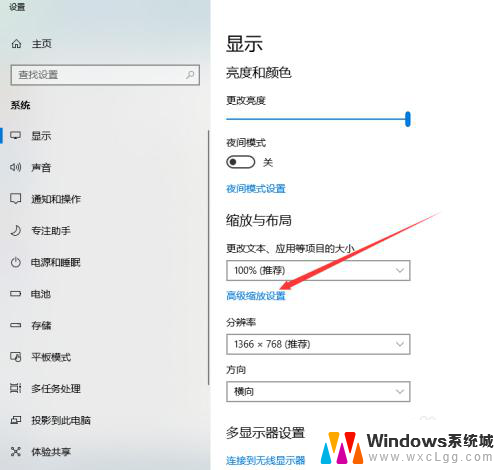
3.然后显示高级缩放设置页面,看到最底部。我们可以自定义设置缩放的大小,从100%~500%之间,随意设置,如果要恢复到原先的水平,建议设置成100%。
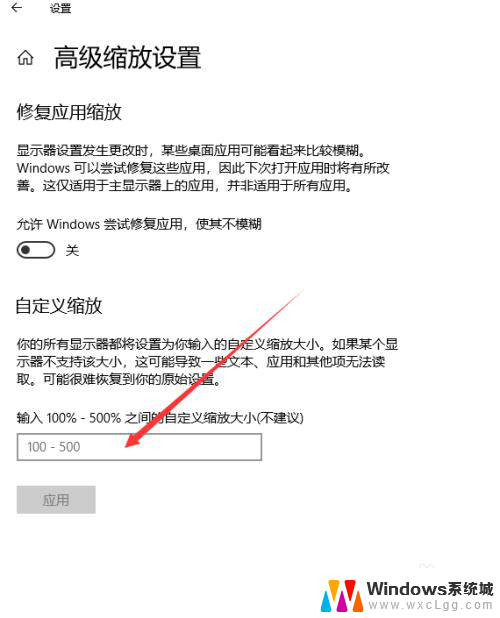
4.输入完成后,点击下方的应用按钮。
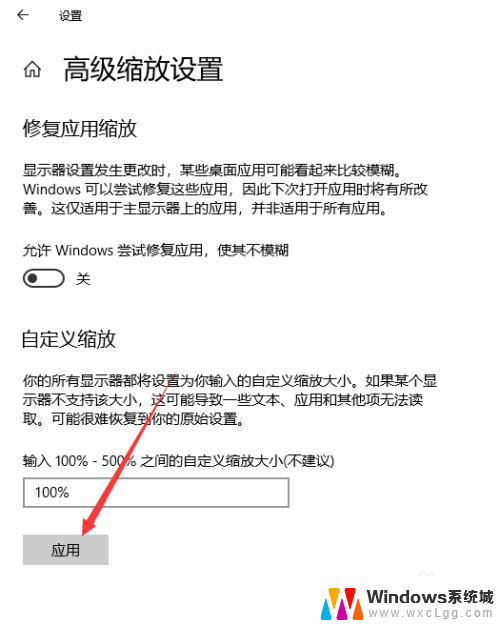
5.此时这些设置尚未生效,需要将电脑注销或者重启后才行。点击页面提示的注销,重新开机后,桌面图标恢复正常。
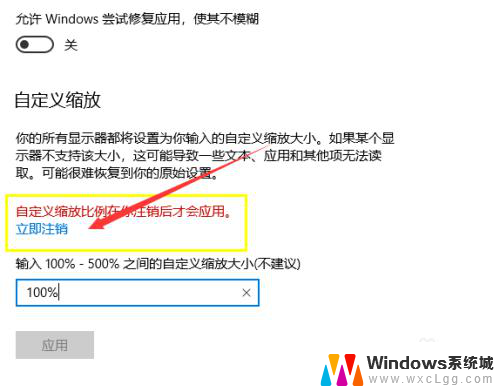
6.这种办法调节的图标大小是将系统所有图标、文件、字体设置成对应的大小。
以上就是有关桌面图标很大的全部内容,如果有遇到相同情况的用户,可以按照小编的方法来解决。